|
| ←前ページ |
| 「起動消去プログラム」の操作-> ディスクの状況表示 |
ディスクの状況表示
「ディスクの状況表示」を選択すると、以下のような画面が表示されます。

接続されているディスクの一覧
「ピーマンPRO」システムが認識しているディスクの型番、容量、ファームウェアリビジョン、ディスクシリアルNOが、一覧表示されます。
※単独ディスクでは物理ディスク単位、RAID構成の場合は、論理ディスク単位となります。
※RAIDディスク他、リビジョン、シリアルNOは表示されない場合があります。
以下のように、ディスクが接続されているのにも関わらず、「対応ディスクがありません」と表示される場合、ディスクが認識できていない状態です。
※ディスクの障害の場合もあります。

| メモ・・・ディスクが表示されない場合 |
|
ディスクハードウェアの確認 ・PCのBIOS画面で、ディスクが認識されていることをまずはご確認ください。 BIOS画面の表示は「BIOS/UEFIによる起動環境の設定」をご覧ください。この画面内に、ディスクに関する情報が表示されます。 ・Windowsが動作する場合は、Windowsでディスクが認識されていることをご確認ください。 ピーマンでの認識・対応確認 ・「ピーマンPRO」では対応できていないインタフェースの場合、ディスクは表示されません。 ・「ディスクの状況表示」において、「ディスクインタフェース」の内容をお知らせください。 ※ ALT+F5で表示される「ユーティリティ」「スクリーンショットの保存(FD/USBmem)」で、画面をFD/USBメモリに保存できます。 または ・ ALT+F5で表示される「ユーティリティ」で、「ハードウェア情報をFD/USBmemに書き込み」を使い、PC情報をUSBメモリ/FDに保存し、そのファイルを弊社までお送りください。 |
| メモ |
|
先頭が [1] の括弧のものは、ATA(IDE、SATA)のディスク、 <3> の括弧のものは、SAS/SCSI/RAID接続のものです。 また、 !1 xxxxxxxx のように"!"と表示されているものは、ハードウェア/ドライバにおいて高速モード(DMA)非対応のIDEディスクインタフェースで、アクセスが低速のモード(PIOモード)となっており、処理速度が非常に遅くなります。 |
| メモ…eMMCドライブについて |
eMMCドライブにおいては、多くの場合、以下のように複数のドライブが表示されます。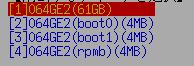 これは、1つのeMMCドライブが、複数のドライブに分割されているためです。 この中で、(boot0)(boot1)は、起動用パーティション。 (rpmb)は、"Replay Protected Memory Block" と呼ばれる、セキュリティ対策のためのパーティションです。 いずれも、通常は書き込み不可で、消去はできません。 |
ディスクの詳細情報
一覧で「↑」「↓」キーを使いディスクを選択し、[enter]を押してください。以下のようなディスクの詳細情報が表示されます。
■ATA(IDE,SATA),SCSI,SAS等の場合の表示
-----------------------------------------------------------------------------------------------------------
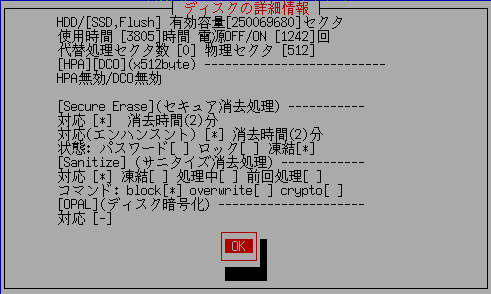
※下記情報は、取得できた場合のみです。データ取得に対応していないディスク、インタフェースでは、正しい数値は表示されません。
[HDD]/SSD,Flash
ハードディスクの場合は[HDD]/SSD,Flush、SSD等の場合はHDD/[SSD,Flush]と、表示されます。
不明の場合は、[HDD/Flush]と表示されます。
有効容量
現在アクセスできるディスクサイズをセクタ数で表示しています。
このセクタ数x512バイト(論理セクタサイズ)がディスク容量(バイト)となります。
使用時間、電源OFF/ON回数
ディスクがこれまで使用された時間、電源が入れられた回数を表示します。
代替処理されたセクタ数
ディスクに不良セクタが発生し、代替処理が行われたセクタ数を表示します。
1セクタ=512バイトです。不良セクタx512バイトの領域がアクセス不可となっています。
この数値は、ディスクの傷み具合を示すと共に、セキュア消去の必要性を判断するために使用します。
「セキュア消去とは」「消去方法についての考慮点」参照。
物理セクタサイズ
ディスクの物理セクタサイズを表示します。通常は、512または、4096です。
HPA/DCO(x512byte)
ATAディスクにおける規格で、ディスクの先頭から設定エリアのみをアクセス可能とし、それ以降のエリアをアクセス不可とするものです。
HPA(HostProtectedArea)と、DCO(DeviceConfigurationOverlay)によるディスクサイズの制限状況を表示します。
詳しくは「消去方法についての考慮点」参照
| HPA無効 | HPAは設定されていません。 |
| HPA有効 HPA全容量[xxxx] |
HPAが設定されています。 ディスク全容量(DCOで制限の可能性)は[xxxx]x512バイトです。 ※現在アクセス可能な領域は上記「有効容量」です。 |
| HPA未確認(取得エラー) | HPAの正しい情報が取得できません。 |
| HPA非対応 | HPAに対応していないディスク。 |
| DCO無効 | DCOは設定されていません。 |
| DCO有効 DOC全容量[xxxx] |
DCOが設定されています。 ディスク全容量は[xxxx]x512バイトです。 ※現在アクセス可能な領域は上記「有効容量」です。 |
| DCO未確認(取得エラー) | DCOの正しい情報が取得できません。 |
| DCO非対応 | DCOに対応していないディスク。 |
※DCO設定で表示される全容量が、ディスクの物理的全容量となります。
Secure Erase(セキュア消去処理)
ディスクのセキュア消去への対応状況です。
詳しくは「セキュア消去/サニタイズとは」参照
| 対応 | (*)の場合、ディスクはセキュア消去に対応しています。 |
| 消去時間 | 対応している場合、その消去にかかる時間です。 |
| 対応(エンハンスト) | (*)の場合、ディスクはエンハンストセキュア消去に対応しています。 |
| 消去時間 | エンハンストに対応している場合、その消去にかかる時間です。 |
| 状態:パスワード | ディスクにはセキュア消去パスワード(HDDパスワード)が設定されています。 |
| 状態:ロック | ディスクにはセキュア消去パスワード(HDDパスワード)が設定され、かつ、ロック状態です。 |
| 状態:凍結 | ディスクは、セキュア消去に対し凍結(Frozen)状態です。 |
Sanitize(サニタイズ処理)
ディスクのサニタイズへの対応状況です。
詳しくは「セキュア消去/サニタイズとは」参照
| 対応 | (*)の場合、ディスクはサニタイズに対応しています。 |
| 凍結 | (*)の場合、サニタイズ処理が凍結(Frozen)されており、処理できません。 |
| 処理中 | (数値)の場合、現在サニタイズ処理が実行中であることを示します。サニタイズ処理は処理開始後、電源を切ったっとしても次に電源をONにした際に、処理が継続されます。処理中はディスクへの読み書きができません。終了まで電源ONのままお待ちください。 |
| 前回処理 | 前回のサニタイズ処理がエラーなく終了した場合[OK]と表示されます。ただし、ディスクがその機能に対応していない場合は、何も表示されません。 |
| コマンド:block | サニタイズ処理のうち、[block erase]コマンドに対応している場合(*)表示となります。 |
| コマンド:over write | サニタイズ処理のうち、[over write]コマンドに対応している場合(*)表示となります。 |
| コマンド:crypto | サニタイズ処理のうち、[crypto scramble]コマンドに対応している場合(*)表示となります。 |
OPAL(ディスク暗号化)
ディスクのOPAL(自己暗号化)への対応状況です。
| 対応 | (*)の場合、ディスクはOPALに対応しています。 以下は対応している場合のみ表示されます。 |
| Ver | OPALのバージョンを表示します。 |
| モード | 現在のモード(ATA/OPAL)を表示します。 |
| ロック | OPALモードで、ロックされている場合(*)と表示されます。 |
■MMC(eMMC,SD)の場合の表示
-----------------------------------------------------------------------------------------------------------
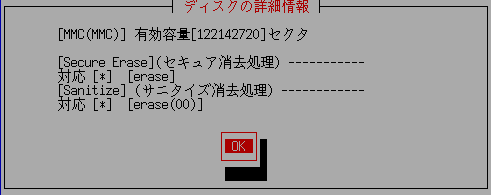
[MMC(MMC)]
MMCドライブの場合[MMC(MMC)]、SDカードドライブの場合[MMC(SD)]等と、表示されます。
有効容量
現在アクセスできるディスクサイズをセクタ数で表示しています。
このセクタ数x512バイト(論理セクタサイズ)がディスク容量(バイト)となります。
SecureErase(セキュア消去処理)
対応している場合[*}と表示されます。
以下ドライブにより行われる消去方法です。
[erase]:全体の消去処理
[easer-ch]:全体に特定の値を書き込んだ後、消去処理
[ch-comp-rand]:全体に特定の値を書き込んだ後、その補数、最後に乱数が書き込まれます
[vend]:ドライブメーカー固有の方法
Sanitize(サニタイズ消去処理)
対応している場合[*}と表示されます。
サニタイズ処理では、まず、割り当てられているメモリ全体を消去したのち、非割り当て領域の消去を行います。
以下ドライブにより行われるメモリ全体の消去の処理です。
[erase(00)]:全体が0でクリアされます
[erase(01)]:全体が1でクリアされます
■NVMeの場合の表示
-----------------------------------------------------------------------------------------------------------
マシン情報
使用しているマシンの、PC、CPU、メモリの情報が表示されます。
ディスクインタフェース
”<表示する>"にカーソルを合わせ、[enter]により、PCに搭載されているディスクインタフェースの一覧が表示されます。
接続されているはずのディスクが表示されない場合、問題解決のためお知らせいただきたい情報のひとつです。
対応していないインタフェースがある場合、以下のように”OK"ではなく”unsupported"と表示されます。
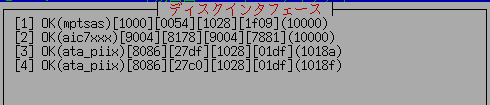
終了
内容を確認後、[tab]キーで、[OK]までカーソルを送り、[enter]キーを押して、終了してください。